Hver gang du starter datamaskinen ser du et popup-vindu kalt UsoClient.exe? Er du bekymret for frekvensen av dette UsoClient-oppstartsvinduet? Er det skadelig programvare? For å berolige deg er svaret: NEI!
Når det oppstår og ikke forsvinner, skyldes dette ofte en Windowsoppdateringsfeil...
Oppdag i denne artikkelen alt du trenger å vite om UsoClient og de forskjellige tilgjengelige metodene for å deaktivere den.
Hva er Usoclient Windows 10?
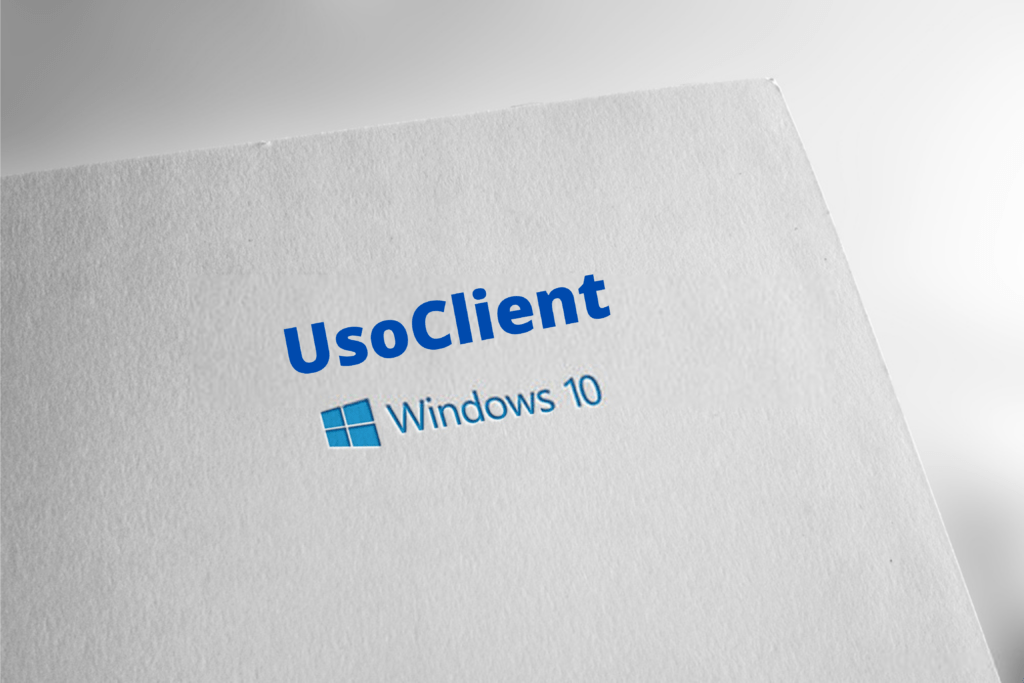
Fortsatt kjent som " Update Session Orchestrator ", er Usoclient en komponent i Windows -oppdateringen. Usoclient.exe er derfor en exe -fil utviklet av dritt og funnet på Windows 10 -operativsystemet.
Hovedformålet med denne filen er å automatisk se etter forskjellige tilgjengelige oppdateringer. Windows Update Orchestrator er inkludert i System32-mappen på alle PC-er.
Når du åpner denne mappen og deretter høyreklikker og velger egenskaper, vil du legge merke til at den faktisk er en komponent av Windows 10. Den aller nyeste versjonen av denne filen er: 10.0.10240.16384 laget av Microsoft-teamet!
UsoClient Windows 10 eller skadelig programvare?

For å sikre at popup-vinduene faktisk er forårsaket av UsoClient er å kjøre skanningen gjennom oppgavebehandlingen. Du kan gjøre dette ved å bruke hurtigtasten Ctrl + Shift + Esc.
Hvis det ikke passer deg, kan du høyreklikke på oppgavelinjen og deretter velge alternativet " Task Manager ".
Etter det, følg disse forskjellige trinnene.
Trinn 1: I oppgavelederens søkefelt, søk etter filen " usoclient.exe ". Ikke nøl med å bla gjennom listen over alle prosesser.

Trinn 2: Ser du usoclient.exe -filen i resultatene? Kjempebra! Klikk på musen akkurat da, velg alternativet "Åpne filstedet"
Trinn 3: Hvis du ser filen på stedet: "C: \ Windows \ System32 \" , vær beroliget, er du trygg! Imidlertid, hvis du finner ut at stedet er andre steder, er det sannsynlig at datamaskinen din er underlagt ondsinnede programvareangrep. Du må deretter bruke god antivirusprogramvare.

Her er de beste skanneprogrammene for skadelig programvare du finner på markedet i dag:
Hvordan deaktivere UsoClient fra din Windows 10-datamaskin?

UsoClient.exe-filen kan deaktiveres fra datamaskinen din hvis du ønsker det. Spørsmålet som bør stilles vil imidlertid være om det er trygt å deaktivere UsoClient på Windows 10. Vel, svaret er: JA!
Ingen problemer oppstår hvis du vil deaktivere UsoClient. Det du bør unngå å gjøre er å slette programmet permanent . Dette kan faktisk utløse problemer på datamaskinen din.
Relaterte artikler: Oppgavevert Windows : Her er alt du trenger å vite!
Rask merknad før vi begynner: Vær oppmerksom på at deaktivering av UsoClient.exe-programmet utvilsomt vil forhindre systemet i å følge med på de siste oppdateringene . Men hvis du vil deaktivere filen, følg disse trinnene:
Metode 1: Deaktiver UsoClient.exe ved hjelp av Task Scheduler
Selv om denne metoden ikke anbefales, kan du blokkere visningen av UsoClient.exe-popup-vinduet ved hjelp av Task Scheduler.
Så her er hvordan du gjør det:
Trinn 1: søkefeltet Windows skriver du: Oppgaveplanlegger.
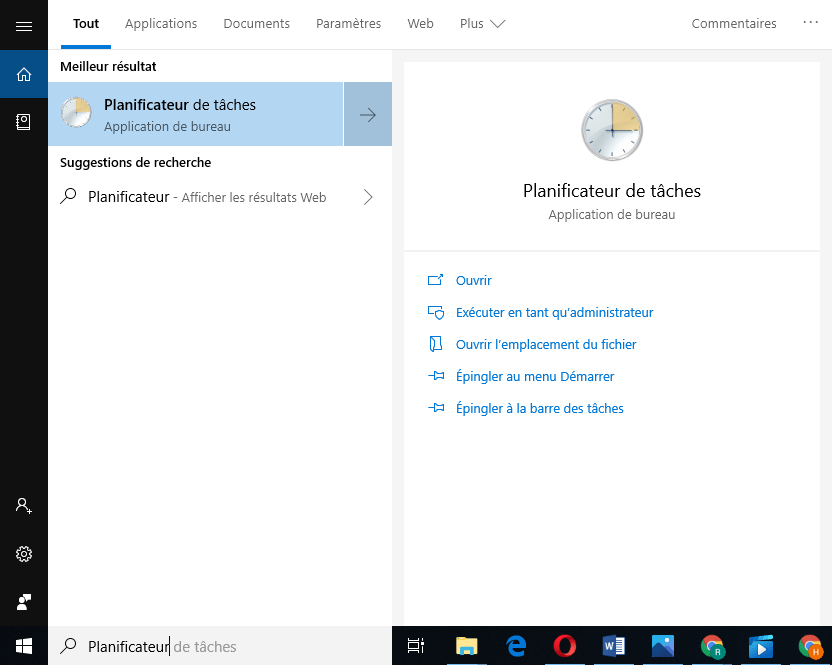
Trinn 2: Når du har tilgang til oppgaveplanleggeren, klikker du på " Library of the Task Planner" -alternativene-》 "Microsoft"-》 " Windows "-》 "UpdateOrChestRateur" . For informasjon er alle disse alternativene i venstre komponent.
Trinn 3: Etter å ha åpnet orkestreur -oppdateringsmappen, alternativet "Plan analysen"

Trinn 4: Her må du få tilgang til høyre rute og deretter klikke på " Deaktiver ". Dette alternativet er rett under "Valgt element"
Trinn 5: Du har deaktivert UsoClient! For å fullføre operasjonen, må du lukke Task Scheduler og deretter starte PC-en på nytt.
Når du slår på, vil du legge merke til at popup-vinduet ikke lenger vises. Vær imidlertid oppmerksom på at hvis du lar UsoClient.exe-programmet være deaktivert, vil du ikke bli informert om de siste oppdateringene som er tilgjengelige på Windows.
Hvis du vil aktivere Usoclient fra oppgavens planlegger, bare følg de samme trinnene og velg alternativet "Aktiver". Å starte datamaskinen og bingo, usolient og Windows -oppdateringen på nytt vil være funksjonell igjen på datamaskinen din.
Hvis datamaskinens Windows -versjon ikke tillater deg direkte tilgang til Task Scheduler, følg denne alternative metoden for å deaktivere UsoClient.exe-filen.
Metode 2 : Deaktiver UsoClient.exe-programmet ved hjelp av Registerredigering
For å fortsette med deaktiveringen av Usoclient via Register Editor, må du følge de forskjellige trinnene nedenfor. For informasjon krever deaktivering av usoliasjon via Register Publisher å opprette en 32 -bit DWORD -verdi som heter: "Noautorebootwithloggedonusers"
Så her er hvordan du gjør det:
Trinn 1: I søkefeltet på Windows -typen "Regedit" . Du kan også fortsette ellers ved å trykke på Windows + R -tastekombinasjonen. Du må deretter validere søket ved å klikke på " Enter " -tasten for å få tilgang til registerutgiveren.

Trinn 2: Når du er i redigeringsprogrammet, bruker du venstre rute for å navigere til AU-mappen.
Trinn 3: Når mappen er valgt, går du til høyre lukker og høyreklikk deretter på et ledig plass. "NYTT" >>> "DWORD (32-BIT) -alternativer og deretter gi det nytt navn i NoautorebootWithLoggedonusers .

Trinn 4: Dobbeltklikk på NoAutoRebootWithLoggedOnUsers og sett verdien til 1.
Trinn 5: Lukk deretter Registerredigering og start datamaskinen på nytt. UsoClient.exe-filen skal forsvinne ved oppstart.
Var denne artikkelen nyttig for deg? Gi oss beskjed ved å legge til en kommentar!





